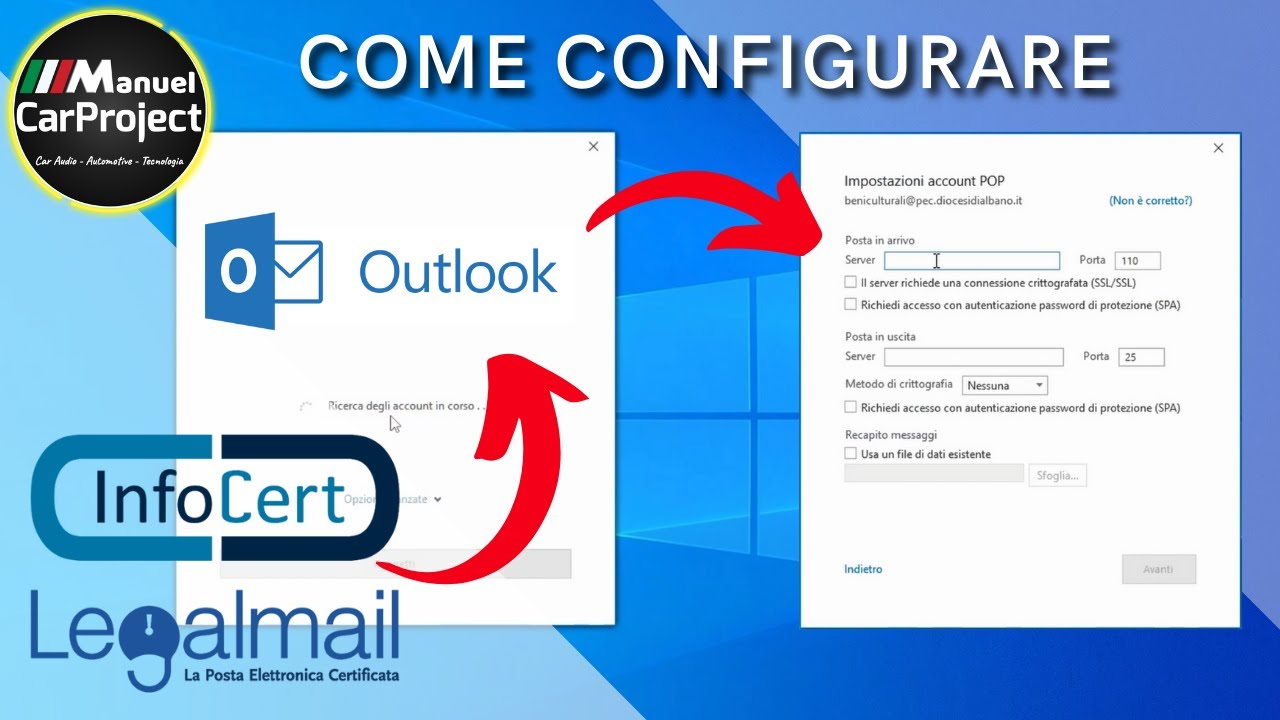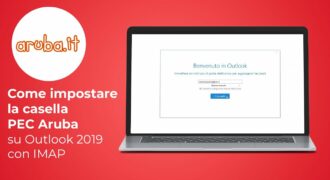Creare una PEC (Posta Elettronica Certificata) con Outlook è un processo semplice ma che richiede attenzione ai dettagli. La PEC è una forma di posta elettronica che ha valore legale, quindi è importante seguire le istruzioni con attenzione per assicurarsi che il processo di creazione sia eseguito correttamente. In questo modo, si può garantire la sicurezza e la validità legale della propria corrispondenza elettronica. In questa guida, forniremo i passaggi necessari per creare una PEC con Outlook.
Come fare la PEC con Outlook?
Se stai cercando di creare una PEC con Outlook, segui questi passaggi:
- Prima di tutto, assicurati di avere un account PEC attivo e funzionante. Se non hai ancora un account PEC, puoi richiederne uno tramite uno dei fornitori di servizi di posta elettronica certificata.
- Una volta che hai l’account PEC, apri Outlook e vai su File > Aggiungi account.
- Seleziona “Configurazione manuale o tipi di server aggiuntivi” e clicca su Avanti.
- Scegli “Posta elettronica Internet” e clicca su Avanti.
- Inserisci il tuo nome e l’indirizzo email PEC. Seleziona “POP3” come tipo di account e inserisci il server di posta in entrata e in uscita fornito dal tuo fornitore di PEC. Inserisci anche il nome utente e la password dell’account PEC.
- Clicca su “Impostazioni supplementari” e vai sulla scheda “Avanzate”. Qui dovrai impostare la porta del server di posta in entrata su 995 e selezionare l’opzione “Questo server richiede una connessione crittografata (SSL)”.
- Nella scheda “Server posta in uscita”, seleziona “Il server richiede autenticazione” e inserisci il nome utente e la password dell’account PEC. Imposta la porta del server di posta in uscita su 465 e seleziona l’opzione “Questo server richiede una connessione crittografata (SSL)”.
- Clicca su OK e poi su Avanti. Outlook dovrebbe configurare automaticamente il tuo account PEC.
- Una volta che l’account PEC è stato configurato, puoi iniziare a inviare e ricevere messaggi PEC tramite Outlook.
In sintesi, per creare una PEC con Outlook devi configurare il tuo account PEC come un account POP3, impostare le porte del server di posta in entrata e in uscita e selezionare l’opzione SSL per la connessione crittografata. Una volta che hai configurato l’account PEC, puoi iniziare a inviare e ricevere messaggi PEC tramite Outlook.
Quanto costa la PEC di Outlook?
Se stai pensando di creare una PEC con Outlook, potresti chiederti quanto costa questo servizio. La buona notizia è che Outlook non offre direttamente una PEC, ma puoi crearne una tramite un provider terzo.
Il costo di una PEC dipende dal provider che scegli. Ci sono diverse opzioni sul mercato, da quelli gratuiti a quelli a pagamento. I provider gratuiti potrebbero avere alcune limitazioni, come ad esempio un limite di archiviazione o di invio di email al giorno.
Se decidi di optare per un provider a pagamento, i prezzi variano a seconda del piano che scegli. In genere, i piani più economici partono da alcuni euro al mese e ti permettono di inviare e ricevere un certo numero di email al giorno.
Ricorda che oltre al costo della PEC, dovrai anche considerare il costo per l’acquisto di un certificato digitale, che è necessario per autenticare la tua PEC. Il costo del certificato dipende dal provider e dalle opzioni che scegli.
In sintesi, il costo della PEC di Outlook dipende dal provider che scegli e dal piano che decidi di acquistare. Ricorda di considerare anche il costo del certificato digitale per avere un’idea completa dei costi.
Come fare per avere una PEC gratuita?
La Posta Elettronica Certificata, o PEC, è un servizio che permette di inviare e ricevere messaggi e documenti con valore legale. Se sei un professionista o un’azienda, avere una PEC è obbligatorio per legge.
Ma come fare per avere una PEC gratuita? Esistono diversi fornitori che offrono questo servizio gratuitamente, ma in genere è necessario acquistare un dominio e un hosting per poterla attivare.
Tuttavia, se hai già un account Outlook, puoi creare una PEC gratuita sfruttando le funzionalità di questo programma di posta elettronica.
Ecco i passaggi da seguire:
- Accedi al tuo account Outlook e clicca sulla voce “File”.
- Nel menu a sinistra, seleziona “Aggiungi account” e poi “Nuovo account di posta elettronica”.
- Inserisci il tuo nome e l’indirizzo email che vuoi utilizzare per la PEC (ad esempio [email protected]).
- Clicca su “Avanti” e seleziona “IMAP” come tipo di account.
- Inserisci i dati del server di posta in arrivo e in uscita (puoi trovare queste informazioni sul sito del tuo provider di posta elettronica).
- Clicca su “Avanti” e inserisci la password dell’account.
- Seleziona “Impostazioni avanzate” e verifica che le impostazioni siano corrette. Clicca su “Avanti”.
- Attiva l’opzione “Usa SSL” per la connessione sicura.
- Clicca su “Fine” e la tua PEC gratuita con Outlook è pronta all’uso!
Ricorda che questa PEC gratuita con Outlook non ha valore legale se non viene attivata e registrata presso un provider di posta certificata. Per farlo, dovrai acquistare un dominio e un hosting o contattare un provider di posta certificata che offra questo servizio.
In ogni caso, la creazione di una PEC gratuita con Outlook è un’opzione conveniente e immediata per iniziare a sfruttare i vantaggi di questo servizio.
Come fare la PEC su Gmail?
Se stai cercando di utilizzare la tua casella email di Gmail come PEC, purtroppo non è possibile. La Posta Elettronica Certificata è un servizio specifico offerto solo da alcuni provider, come ad esempio Poste Italiane.
Tuttavia, se hai bisogno di inviare una PEC, puoi utilizzare il servizio di Posta Elettronica Certificata di Poste Italiane o di altri provider, e poi inoltrare la ricevuta di invio alla tua casella di posta Gmail.
Se invece stai cercando di creare un account PEC con Gmail, questo non è possibile. La creazione di un account PEC richiede infatti la verifica dell’identità dell’utente e la sottoscrizione di un contratto.
Se invece vuoi utilizzare Gmail per inviare email in modo sicuro, puoi utilizzare la funzione di crittografia end-to-end di Gmail, che protegge il contenuto delle tue email dalla lettura da parte di terzi.
Per utilizzare la crittografia end-to-end di Gmail, segui questi passaggi:
- Accedi alla tua casella di posta Gmail
- Clicca su “Scrivi” per creare un nuovo messaggio
- Clicca sull’icona del lucchetto nella parte inferiore del messaggio
- Inserisci la password di crittografia e clicca su “Set Password”
- Invia il messaggio
In questo modo, il contenuto del tuo messaggio sarà protetto da una crittografia end-to-end e potrà essere decifrato solo dal destinatario che conosce la password di crittografia.
Ricorda che la crittografia end-to-end di Gmail funziona solo se sia il mittente che il destinatario utilizzano Gmail e attivano la crittografia.